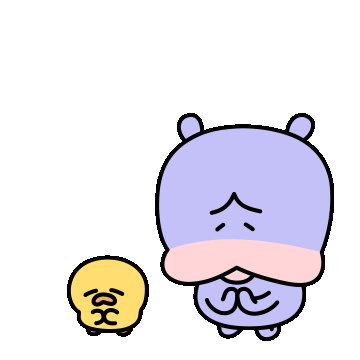1. 문서작성 프로그램 글꼴
안녕하세요
투잡부엉입니다.

오늘은
글꼴에 관한
이야기를
해 보고자 합니다.
글꼴 왜 중요할까요?
개인적으로는
듣는 청자의 분류에 따라
발표 자료의 글꼴도
매우 중요하다고 생각합니다.
너무 화려하거나
독특한 글꼴은
형식적인 발표 자리나
보고 시에는
적합하지 않기 때문입니다.

물론
TV CF 등에서
보이는 글꼴 등은
톡톡 튀는
매력을 가지고
시선을 끌기도 합니다.
이처럼
자료에서의
글꼴 폰트는
매우 중요한 요소 중
하나입니다.
오늘은
이러한 글꼴을
사용하면서
한 번쯤 경험해 보셨을

어? 내가 만든 자료의
글꼴이 모두 바뀌어있지?
내가 만든 자료에서
글꼴을 사용하였으나
실제 발표장의 PC에는
해당 글꼴이 없을 경우
무지막지하게 자료들이
폰트가 변경되면서
자료가 엉망으로
바뀌는 현상을
경험하신 분들이 꽤
있으실 겁니다.
그리고
두 번째

하나하나 글자를 클릭해서
어느 세월에 내가 원하는 글꼴로
다 자료를 변경하지?
원하는 글꼴로
바꾸고 싶을 경우
자료가 많은 경우에
사용할 수 있는
방법에 대해서
알아보고자 합니다.
오늘은
이 두 가지를
중점적으로
다뤄볼까 합니다.

그럼 본론으로
들어가 보도록
하겠습니다.
2. PPT 글꼴포함 저장하기
자 그럼
본론으로
먼저

PPT 글꼴 포함 저장하는 방법
내가 원하는 글꼴을
포함해서
저장하는 방법에
대해서
알아보도록 하겠습니다.
자 아래의 이미지가
원래의 내가 원하는 글꼴의
PPT 자료라 생각해 봅시다.
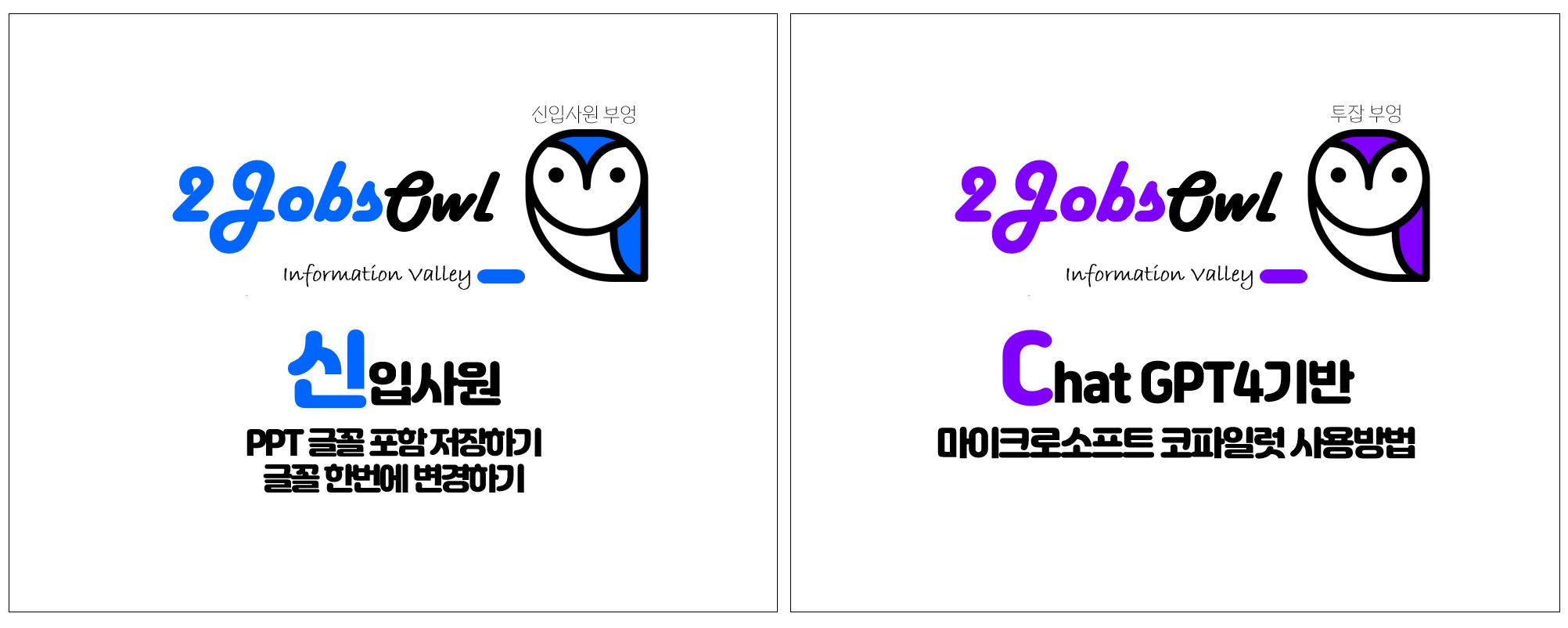
그런데
어떠한 이유인지
파일을 저장하고
발표를 하기 위한
PC에 파일을 옮겨
자료를 열었는데
어떡하지?
이렇게
기본
글꼴로 모두 변경된
자료를 경험해 본 적이
있으실 겁니다.

게다가
글꼴이 바뀌면서
텍스트의 위치나
도형 등에 글이
모두 뒤죽박죽 배열이
엉켜 있는 상황이 발생됩니다.

이러한
현상의 원인은
다음과 같습니다.
내가 사용한 특정 글꼴은
나의 PC에만 글꼴파일이
저장되어 있기 때문에
해당 글꼴이 없는 PC에서는
표현을 할 수가 없습니다.
바로 정답입니다.

해당 글꼴을 표현할 수 없기
때문입니다.
그래서 우리는
독특한 글꼴을 사용할 경우
폰트까지 함께
저장을 해야 합니다.
자 그럼
방법으로
가보도록 하겠습니다.

글꼴포함 저장 방법은
아래의 경로로 이동합니다.
파일 → 옵션

자 해당 경로로 이동할 경우
아래와 같이 팝업창이
나타나게 됩니다.
기본 일반 탭에서 → 저장

저장 기능으로
이동해 줍니다.

그러면 위와 같이
기본 설정으로
파일의 글꼴을 포함하지 않고
저장하는 방법이
기본으로 세팅되어 있습니다.


아래의
파일의 글꼴 포함
부분 체크박스를 체크한 후
확인을 해 주시면
저장 시에
내가 사용한 글꼴을
포함하여
저장을 하실 수가 있습니다.
어렵지 않습니다.

3. PPT 글꼴 한 번에 바꾸기
자 그럼
오늘의 또 다른 주제
PPT 글꼴 한 번에 바꾸기
한번에 글꼴을
바꾸는 방법을
알아보도록
하겠습니다.
한 번에
글꼴을 바꿀 수
있는 방법은
아래의 경로로 이동합니다.
홈 → 바꾸기

해당 경로로
이동해서
글꼴 바꾸기를
클릭해 줍니다.

그럼
아래와 같은
팝업창이 나타나게 됩니다.

개념은 어렵지 않으나
처음 써보시는 분은
사용에 어려울 수 있습니다.
가장 중요하게
생각하셔야 하는 게
현재 글꼴의 경우
내가 PPT에 사용한 모든 글꼴입니다.
따라서
내가 사용한 여러 글꼴 중에
하나씩 선택하여
새 글꼴을 변경해
주어야 된다는 점을
반드시 기억해야 합니다.

내가 사용한
글꼴 중
변경을 할 글꼴을
선택합니다.

그리고 새 글꼴에서
내가 바꿀 글꼴을
선택해 줍니다.
한 번에 바뀌어진 이미지를
보여 드리겠습니다.
글꼴 변경 전 PPT 자료 : 맑은 고딕

글꼴 변경 후 PPT 자료 : 여기 어때 잘난 체 2

이처럼
원하는 글꼴을
한 번에
변경하실 수 있습니다.
간편합니다.
일일이
하나씩 바꾸는 방법은
추천드리지 않습니다.

4. 글꼴 사용의 중요성
오늘은
문서 작성 프로그램의
글꼴과 관련된
자료를
만들어 보여드렸습니다.

먼저
내가 사용한
글꼴을 항상
함께 저장을 해서
다른 PC에서도
내가 사용한 글꼴이
표현이 되도록
하는 방법과
폰트를 변경함에 있어
자료 내에서
한 번에 글꼴을
변경하는 방법에
대해서 알아보았습니다.
자료의 글꼴은
서두에서
말씀드렸다시피
아주 중요한 요소입니다.

발표를 듣는
보고를 받는
청자에 따라
알맞은
글꼴을 선택해서
사용할 수 있도록
자료 만드실 때
한번 생각하고
만드시는 게 어떨까
생각합니다.
오늘도
도움이 되었나
모르겠습니다.
오늘도
행복한 하루 보내세요.

'신입사원부엉' 카테고리의 다른 글
| 엑셀 사진삽입 - 이미지 삽입 간단한 방법 (0) | 2024.11.02 |
|---|---|
| 엑셀 셀 이동 방법 - 단축키를 사용한 셀이동 방법 (0) | 2024.11.02 |
| 블라인드 회사 커뮤니티 앱 소개와 사용방법 (5) | 2024.10.01 |
| 무료 이미지 다운로드 삽입 방법 (2) | 2024.09.22 |
| 엑셀 정렬 방법과 한번에 띄어쓰기 방법 (0) | 2024.09.08 |